Auditoría de seguridad de Linux con Lynis
Sin duda, Linux tiene una estructura de seguridad inigualable. De hecho, es el epítome del rendimiento y la seguridad. El consenso general es que Linux no es vulnerable al malware o a los virus, pero esto no es realmente cierto. El virus «Bash», Troj/SrvInjRk-A, Linux/Rst-B, etc. son programas maliciosos y virus que tienen como objetivo un sistema Linux. Ahora entendemos lo importante que es pensar en la seguridad de Linux y utilizar herramientas que nos permitan escanear nuestro sistema en busca de estas amenazas.
Lynis es una de esas herramientas desarrolladas para llevar la seguridad de Linux al siguiente nivel. Lynis es un comprobador de seguridad gratuito y de código abierto publicado bajo la licencia GPL y disponible para Linux y sistemas operativos basados en Unix, como MacOS, FreeBSD, NetBSD, OpenBSD, etc.
Lynis tiene muchos casos de uso, por ejemplo
- Los desarrolladores pueden mejorar la seguridad de sus aplicaciones web.
- Los administradores de sistemas pueden comprobar las vulnerabilidades ejecutando los escaneos de salud.
- Los auditores pueden descubrir las áreas que pueden endurecerse más desde el punto de vista de la seguridad.
- Los probadores de penetración pueden encontrar problemas críticos de seguridad y vulnerabilidades que pueden llevar a comprometer el sistema.
¿Qué vamos a cubrir?
En este artículo, exploraremos cómo instalar Lynis y realizar una auditoría de un sistema Kali Linux.
Cómo funciona Lynis
El proceso de escaneo de Lynis es de naturaleza modular, lo que significa que sólo se escanean aquellos módulos o componentes que puede descubrir. Además, no requiere la instalación de ninguna dependencia para el escaneo. La auditoría se hace más extensa a medida que se encuentran más componentes. Después de iniciar una auditoría de Lynis, se realizan las operaciones básicas de comprobación, luego buscará el sistema operativo y otras herramientas y componentes de software. Lynis comprobará la versión instalada y ejecutará los plugins habilitados y las pruebas de seguridad, las pruebas personalizadas y generará informes del escaneo. Estos informes se guardan en diferentes archivos como lynis.log y lynis-report.dat
Instalación y ejecución de Lynis en Kali Linux
Lynis puede instalarse mediante el gestor de paquetes por defecto en Kali utilizando el comando
$ sudo apt install lynis
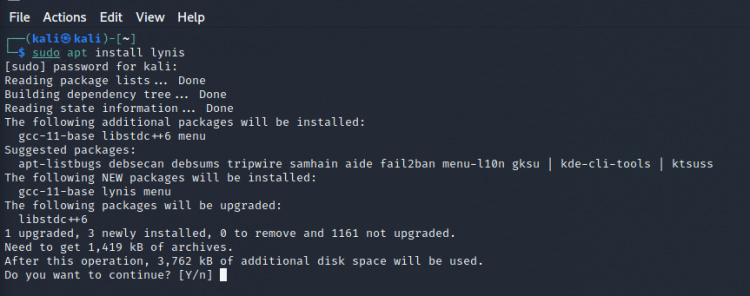
El método anterior instalará la versión 3.0.6-1 que podría no estar actualizada a la última, comprueba la información utilizando el comando
$ sudo apt show lynis

Si necesitas instalar la última versión, puedes clonar lynis desde su repositorio Git
$ git clone https://github.com/CISOfy/lynis

Ahora navega al directorio ‘lynis’ desde que lo clonaste
$ cd lynis
Ahora comprueba la versión de Lynis utilizando el comando
$ ./lynis show version
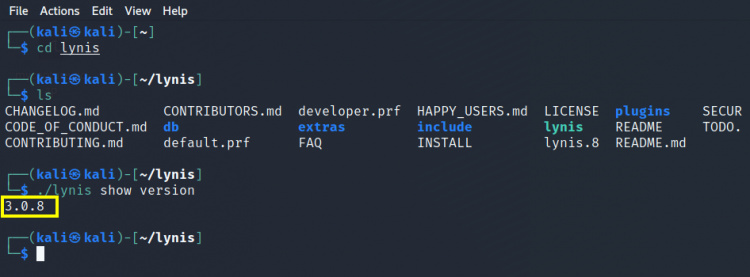
Esta vez puedes ver que la versión de Lynis es la 3.0.8 en comparación con la 3.0.6 del caso anterior.
Ejecutar Lynis sin ser root
Ya estamos preparados para ejecutar el script lynis para lanzar la auditoría de Lynis. A continuación estamos ejecutando Lynis sin poderes ‘sud’ por lo que será un ‘MODO DE EXAMEN NO PRIVILEGIADO’:
$ ./lynis audit system -Q
En un MODO DE EXAMEN NO PRIVILEGIADO, algunas pruebas no se ejecutarán ya que requieren permiso de root. Esto también se menciona en el terminal de exploración:
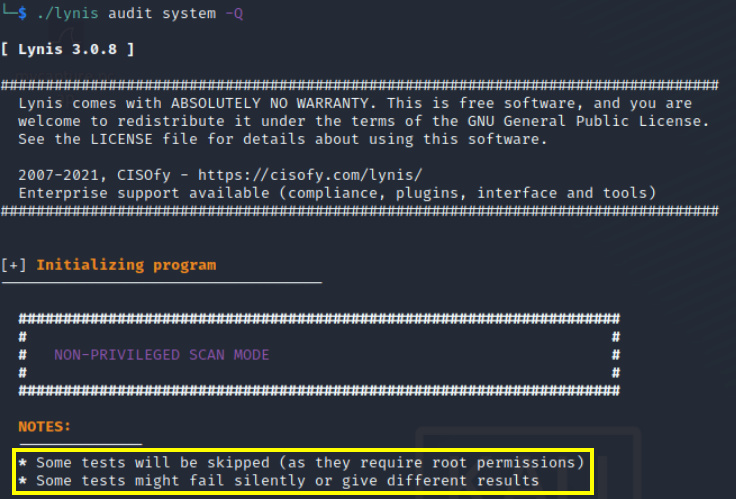
Ejecutando Lynis con Root
La ejecución de Lynis requiere un enfoque diferente. Cuando ejecutes Lynis con privilegios de root por primera vez, verás las siguientes advertencias:
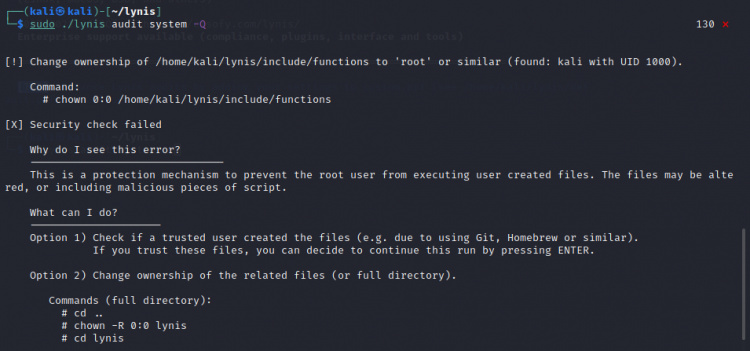
Ahora nos quedan dos enfoques: 1) Pulsar enter y continuar el escaneo sin ninguna modificación. 2) Pulsar ‘Ctrl+c’ para establecer el permiso de ciertos archivos/directorios. Optemos por el último enfoque y hagamos la tarea de establecer los permisos como se menciona en la imagen anterior.
$ sudo su
Este comando hará que nos aseguremos de no entrar en sudo cada vez y nuestro símbolo del sistema cambiará a ‘#’:
cd ..
chown -R 0:0 lynis
cd lynis
./lynis audit system -Q
Cuando se complete la auditoría, notarás que en este caso se realizan más pruebas que en el anterior. Los resultados del análisis de Lynis tienen muchas cosas que mostrarte. A grandes rasgos, Lynis divide los resultados del escaneo en tres categorías: advertencias, sugerencias y detalles del escaneo.
Comandos de Lynis
1. Lynis tiene un conjunto de comandos para diferentes propósitos, para verlos puedes usar el comando
$ ./lynis show commands
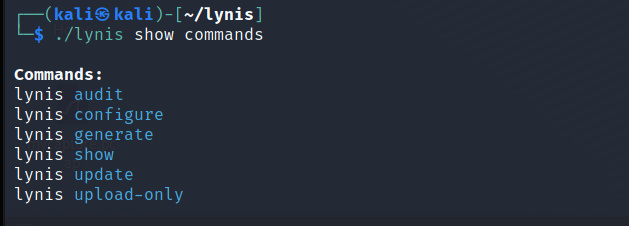
2. Para ver las diferentes opciones disponibles con Lynis ejecuta el comando
$ ./lynis show help
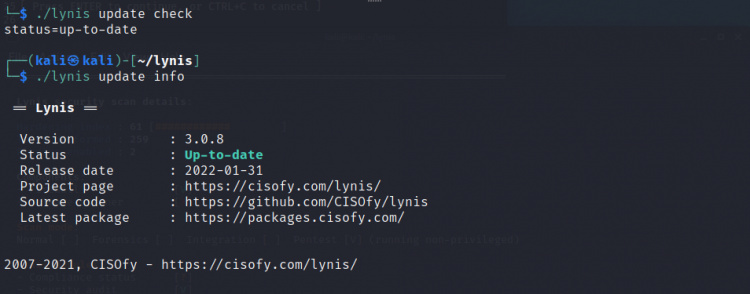
3. Para explorar más a fondo un comando, adjunta el nombre del comando concreto
$ ./lynis show help auditoría
3. Comprobar la versión instalada de Lynis con:
$ ./lynis update check
O utiliza el comando
$ ./lynis update info
4. Lynis proporciona un perfil por defecto ‘default.prf’ para configurar sus valores de inicio. Para ver el perfil activo utiliza el comando
$ lynis show profiles
También podemos generar un perfil personalizado si queremos modificar el perfil por defecto. Para ver su configuración activa utiliza el comando
$ ./lynis show settings
Conclusión
En esta guía, hemos visto cómo instalar Lynis en Kali Linux y cómo ejecutar un análisis general de Lynis. Lo siguiente que puedes hacer es utilizar Lynis para ejecutar una auditoría de un sistema remoto. Con suerte, intentaremos cubrir esta parte en nuestra próxima guía, así que permanece atento a nosotros.